- Teil 1. Offizielles Instagram-Wiederherstellungstool zum Herunterladen von Instagram-Nachrichten
- Teil 2. Gelöschte Instagram-Nachrichten mit dem Online-Tool wiederherstellen
- Teil 3. Die beste Wiederherstellung von Instagram-Fotos - FoneLab Tools
- Teil 4. Häufig gestellte Fragen zur Wiederherstellung von Instagram-Nachrichten
Stellen Sie Ihre Daten einfach vom iPhone auf dem Computer wieder her.
So stellen Sie gelöschte Instagram-Nachrichten mit Empfehlungen wieder her
 Geschrieben von Boey Wong / 10. August 2022, 09:00 Uhr
Geschrieben von Boey Wong / 10. August 2022, 09:00 Uhr Ich habe versehentlich eine Instagram-Nachricht gelöscht und möchte sie jetzt wiederherstellen. Können Sie gelöschte Instagram-Nachrichten wiederherstellen? Vielen Dank!
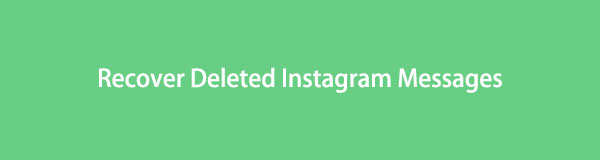
Als eine der beliebtesten Instant-Messaging-Anwendungen ermöglicht Instagram Benutzern, mit anderen Benutzern zu chatten, sie können Nachrichten, Fotos, Videos usw. senden. Es gibt jedoch Situationen, in denen Benutzer Nachrichten von ihren Geräten löschen möchten, wie sie möchten um Speicherplatz auf dem iPhone freizugeben, Konversationen zu bereinigen und mehr.
Egal in welcher Situation Sie sich befinden, Sie können diesen Beitrag sorgfältig lesen, da wir Ihnen hier die bewährten und effektiven Methoden zeigen, um Instagram-Nachrichten einfach zurückzubekommen.

Führerliste
- Teil 1. Offizielles Instagram-Wiederherstellungstool zum Herunterladen von Instagram-Nachrichten
- Teil 2. Gelöschte Instagram-Nachrichten mit dem Online-Tool wiederherstellen
- Teil 3. Die beste Wiederherstellung von Instagram-Fotos - FoneLab Tools
- Teil 4. Häufig gestellte Fragen zur Wiederherstellung von Instagram-Nachrichten
Teil 1. Offizielles Instagram-Wiederherstellungstool zum Herunterladen von Instagram-Nachrichten
Instagram bietet eine Funktion, mit der Sie Instagram-Daten in der Handy-App oder im Browser auf einem Handy oder Computer herunterladen können. Danach haben Sie eine Kopie im HTML- oder JSON-Format und können sie lesen.
Wenn Sie wissen möchten, wie das geht, lesen Sie die folgenden Tutorials.
Option 1. Daten auf iPhone oder Android herunterladen
Sie können die Instagram-App auf dem iPhone oder Android öffnen und dann den detaillierten Schritten unten folgen.
Schritt 1Öffnen Sie den Microsoft Store auf Ihrem Windows-PC. Instagram App und tippen Sie auf Ihre profile klicken.
Schritt 2Wählen Sie das Menüsymbol und wählen Sie Ihre Tätigkeit > Laden Sie Ihre Informationen herunter.
Schritt 3Sie müssen Ihre E-Mail-Adresse eingeben, um die Daten zu erhalten, den Datumsbereich auswählen und tippen Jetzt bewerben .
Schritt 4Wählen Sie den gewünschten Inhalt und das gewünschte Dateiformat und tippen Sie auf Eine Datei bekommen.
Schritt 5Geben Sie Ihr Passwort ein und tippen Sie auf Fortfahren > Erledigt .
Schritt 6Gehen Sie schließlich zu Ihrer E-Mail und überprüfen Sie sie. Drücke den Daten herunterladen Schaltfläche und befolgen Sie die Anweisungen, um das Herunterladen Ihrer Daten abzuschließen.
Option 2. Daten im Browser herunterladen
Sie können dazu einen Browser auf einem Computer oder Mobiltelefon verwenden, lesen Sie die nachstehenden Anweisungen.
Schritt 1. Besuchen Sie die offizielle Website von Instagram und melden Sie sich bei Ihrem Konto an.
Schritt 2Klicken Sie auf Kostenlos erhalten und dann auf Installieren. profile Symbol> Einstellungen > Datenschutz und Sicherheit.
Schritt 3Scrollen Sie nach unten und wählen Sie Downloaddatum > Download anfordern.
Schritt 4Geben Sie eine E-Mail-Adresse ein, um die Daten zu erhalten, wählen Sie HTML or JSON und klicken Sie dann auf die Weiter .
Schritt 5Sie werden aufgefordert, Ihr Kontopasswort einzugeben, tun Sie es und klicken Sie darauf Download anfordern.
Schritt 6Überprüfen Sie Ihre E-Mails und klicken Sie auf Daten herunterladen.
Hinweis: Es dauert bis zu 14 Tage, um Ihre Daten zu erfassen und Ihnen die E-Mail zu senden. Bitte haben Sie etwas Geduld. Wenden Sie sich schließlich an das Instagram-Team, wenn Sie keine Download-Daten anfordern oder die E-Mail erhalten können.
Teil 2. Gelöschte Instagram-Nachrichten mit dem Online-Tool wiederherstellen
Einige Online-Tools können Ihnen dabei helfen, Instagram direkt online wiederherzustellen. Es gibt jedoch einige Sicherheits- oder andere Probleme, die Sie berücksichtigen sollten, bevor Sie dies tun. Und sie können möglicherweise nicht zu 100 % sicherstellen, dass Ihre gewünschten Daten wiederhergestellt werden. Wenn Sie diese Methode dennoch verwenden möchten, überprüfen Sie bitte die detaillierten Schritte unten.
Schritt 1Besuchen Sie das Online-Tool zur Wiederherstellung von Instagram-Nachrichten und geben Sie Ihren Benutzernamen oder Ihre Profil-URL ein.
Schritt 2Klicken Sie auf die Nachrichten wiederherstellen drücken und eine Weile warten.
Schritt 3Klicken Sie auf die BENUTZERVERIFIZIERUNG Taste. Befolgen Sie die Anweisungen auf dem Bildschirm, um es abzuschließen.
Es gibt nicht die beste Wiederherstellung von Instagram-Nachrichten, da Sie immer eine Alternative dazu finden können. Sie sollten jedoch einen geeigneten Weg finden, um Instagram-Direktnachrichten entsprechend wiederherzustellen.
Wenn Sie auch Instagram-Fotos wiederherstellen möchten, zeigen wir Ihnen im nächsten Teil 2 zuverlässige und einfache Tools.
Teil 3. Die beste Wiederherstellung von Instagram-Fotos - FoneLab Tools
Um dieses Problem für unzählige Benutzer zu lösen, finden Sie viele verschiedene Tools von Drittanbietern auf dem Markt. Wir haben jedoch nach dem Testen die besten Optionen für Sie aufgelistet. Mach weiter.
Option 1. FoneLab iPhone-Datenwiederherstellung
Wenn Sie ein iPhone-Benutzer sind, sollten Sie wissen, dass Sie es haben können FoneLab iPhone Datenwiederherstellung auf Ihrem Computer, um gelöschte oder verlorene Daten direkt vom Gerät oder Sicherungsdateien wiederherzustellen.
Es ist ein spezialisiertes Programm iOS-Daten wiederherstellen, einschließlich Fotos, Videos, Audio, Kontakte, Nachrichten, WhatsApp, Line usw. Wenn Sie also Instagram-Fotos wiederherstellen möchten, können Sie sie herunterladen und installieren und dann entweder unter Windows oder Mac ausprobieren.
Mit FoneLab für iOS können Sie verlorene / gelöschte iPhone-Daten wie Fotos, Kontakte, Videos, Dateien, WhatsApp, Kik, Snapchat, WeChat und weitere Daten von Ihrem iCloud- oder iTunes-Backup oder -Gerät wiederherstellen.
- Stellen Sie Fotos, Videos, Kontakte, WhatsApp und weitere Daten mühelos wieder her.
- Vorschau der Daten vor der Wiederherstellung.
- iPhone, iPad und iPod touch sind verfügbar.
Schritt 1Führen Sie FoneLab für iOS auf dem Computer aus und wählen Sie iPhone Datenrettung.

Schritt 2Schließen Sie das iPhone an den Computer an und wählen Sie dann aus Wiederherstellen von iOS-Gerät. Wenn Sie Sicherungsdateien haben, können Sie auch andere 2 Optionen auswählen, um Instagram-Fotos aus iTunes- oder iCloud-Sicherungsdateien wiederherzustellen.
Schritt 3Lassen Sie das Programm Ihr Gerät scannen und wählen Sie dann im linken Bereich Fotos oder andere Registerkarten aus. Alle verfügbaren Fotos werden auf der rechten Seite aufgelistet, markieren Sie die Kästchen und klicken Sie auf die Entspannung .
Schritt 4Sie müssen einen Ordner auswählen, um diese Fotos in Ihrem Computerordner zu speichern, und auf klicken Offen .
Was ist, wenn Android-Benutzer? Wechseln Sie zu Option 2.
Option 2. FoneLab Android-Datenwiederherstellung
Auf die gleiche Weise werden Sie haben Android Data Recovery um Ihnen bei der Wiederherstellung von Daten von Ihrem Android-Gerät, Ihrer SD-Karte und Ihrer SIM-Karte zu helfen. Es unterstützt Benutzer nicht bei der Wiederherstellung von Daten aus Backups, aber es kann internen und externen Speicher für Sie scannen und dann die gelöschten Daten mit wenigen Klicks wiederherstellen.
Wenn Sie Instagram-Fotos von einem Android-Telefon wiederherstellen möchten, sehen Sie sich bitte die folgende Demonstration an.
Mit FoneLab für Android können Sie verlorene / gelöschte iPhone-Daten wie Fotos, Kontakte, Videos, Dateien, Anruflisten und weitere Daten von Ihrer SD-Karte oder Ihrem Gerät wiederherstellen.
- Stellen Sie Fotos, Videos, Kontakte, WhatsApp und weitere Daten mühelos wieder her.
- Vorschau der Daten vor der Wiederherstellung.
- Android-Telefon- und SD-Kartendaten sind verfügbar.
Schritt 1Laden Sie das Programm herunter und folgen Sie dann den Anweisungen, um es auf dem Computer zu installieren.
Schritt 2Führen Sie es auf dem Computer aus und wählen Sie es aus Android Data Recovery auf der Hauptschnittstelle.
Schritt 3Schließen Sie das Android-Telefon mit einem USB-Kabel an den Computer an und erlauben Sie die Berechtigung auf dem Bildschirm des Mobiltelefons.
Schritt 4Lassen Sie es Ihr Gerät scannen und wählen Sie es aus Fotogalerie. Sie können alle verfügbaren Fotos sehen, sie überprüfen und auf klicken Entspannung .

Wenn Sie diese Fotos auf einer SD-Karte gespeichert haben, kann die Android-Datenwiederherstellung sie auch scannen und Ihnen auf der Benutzeroberfläche anzeigen.
Wie Sie sehen können, beides iPhone Datenrettung und Android Data Recovery sind leistungsstark, aber auch für Anfänger einfach zu bedienen. Sie können sie jederzeit kostenlos auf dem Computer ausprobieren.
Teil 4. Häufig gestellte Fragen zur Wiederherstellung von Instagram-Nachrichten
Wie kann ich gelöschte Nachrichten auf Instagram sehen?
Wenn Sie Daten von der offiziellen Website von Instagram herunterladen, können Sie die Datei mit Ihrem Browser öffnen, um die gelöschten Nachrichten anzuzeigen.
Wenn Sie eine Konversation auf Instagram löschen, weiß die andere Person davon?
Nein. Wenn Sie eine Konversation auf Ihrer Seite löschen, bleibt die Konversation auf dem Telefon der anderen Person bestehen.
Wie finde ich gelöschte Nachrichten auf Instagram?
Sie können die 2 Methoden in diesem Beitrag ausprobieren, um gelöschte Instagram-Nachrichten herunterzuladen oder wiederherzustellen. Dann kannst du sie leicht finden.
Können Sie gelöschte Nachrichten auf Instagram sehen?
Ja, Sie können versuchen, sie herunterzuladen oder wiederherzustellen.
Das ist alles, was Sie tun können, um gelöschte Instagram-Nachrichten wiederherzustellen. Auch Methoden zu Stellen Sie Instagram-Fotos vom iPhone wieder her oder Android. Warum nicht jetzt herunterladen und ausprobieren!
